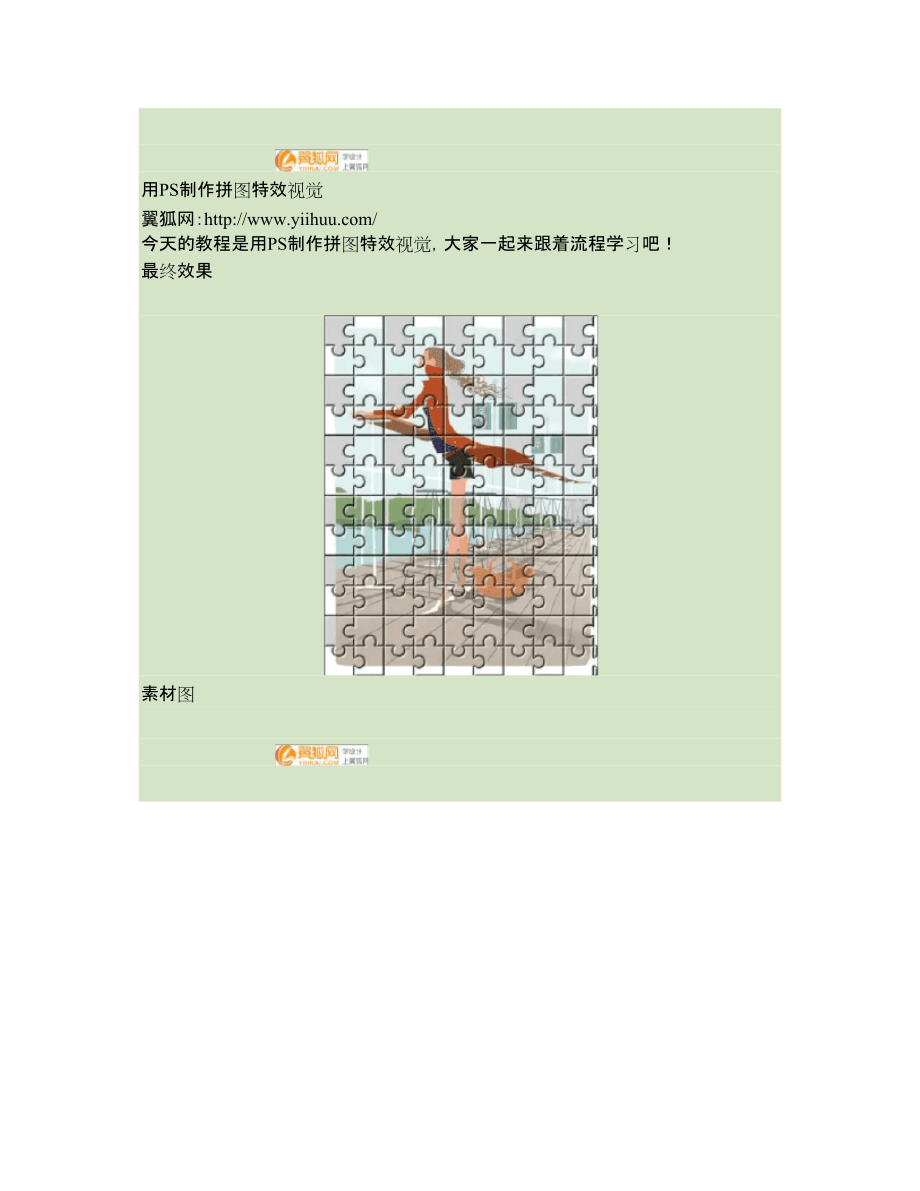




已閱讀5頁,還剩4頁未讀, 繼續免費閱讀
版權說明:本文檔由用戶提供并上傳,收益歸屬內容提供方,若內容存在侵權,請進行舉報或認領
文檔簡介
用PS制作拼圖特效視覺翼狐網:今天的教程是用PS制作拼圖特效視覺,大家一起來跟著流程學習吧!最終效果素材圖1.新建一文件設置如圖。2.選擇矩形選框工具,設置如圖。3.創建選區并填充,效果如圖。(綠:r:6 g:213 b:6紅:r:250 g:101 b:101)4.選擇畫筆工具,直徑為20像素,硬度為100,并在圖像中單擊,效果如圖。5.選擇圓形選框工具,設置如圖,并在圖像中選取,效果如圖,按delete鍵清除選區中的圖像,同理可得到如圖的拼圖形狀。6.單擊“編輯”-“定義圖案”,如圖所示,按“好”按鈕。這樣就做好的制作拼圖效果的準備工作。7.打開一幅素材圖像做為背景,新建圖層1。單擊“編輯”-“填充”,出現填充對話框,設置如圖。8.填充后效果如圖。9.在圖層1面板上雙擊,在彈出的圖層樣式對話框中選擇“斜面和浮雕”選項,設置如圖。10.立體感總算出來了,可是看看下面的圖,顏色過于雜亂,把背景圖層幾乎擋住了大半。11.在圖層1上執行“圖像”-“調整”-“去色”,去掉雜亂的色彩。12.將圖層1的混合模式設置為“變暗”。13.調整亮度/對比度,設置如圖。14.最終效果如圖。結語:希望大
溫馨提示
- 1. 本站所有資源如無特殊說明,都需要本地電腦安裝OFFICE2007和PDF閱讀器。圖紙軟件為CAD,CAXA,PROE,UG,SolidWorks等.壓縮文件請下載最新的WinRAR軟件解壓。
- 2. 本站的文檔不包含任何第三方提供的附件圖紙等,如果需要附件,請聯系上傳者。文件的所有權益歸上傳用戶所有。
- 3. 本站RAR壓縮包中若帶圖紙,網頁內容里面會有圖紙預覽,若沒有圖紙預覽就沒有圖紙。
- 4. 未經權益所有人同意不得將文件中的內容挪作商業或盈利用途。
- 5. 人人文庫網僅提供信息存儲空間,僅對用戶上傳內容的表現方式做保護處理,對用戶上傳分享的文檔內容本身不做任何修改或編輯,并不能對任何下載內容負責。
- 6. 下載文件中如有侵權或不適當內容,請與我們聯系,我們立即糾正。
- 7. 本站不保證下載資源的準確性、安全性和完整性, 同時也不承擔用戶因使用這些下載資源對自己和他人造成任何形式的傷害或損失。
最新文檔
- 2025至2030年中國有機磷阻燃劑行業市場調查研究及發展前景展望報告
- 2025至2030年中國工業用球墨鑄鐵制品行業發展預測及投資策略報告
- 2025年鏡面擦項目可行性研究報告
- 2025年銀釬焊料項目可行性研究報告
- 2025年眉貼項目可行性研究報告
- 老舊供水設施升級改造方案可行性分析
- 地產入職培訓
- 課題開題報告:資本市場賦能企業實質綠色轉型:漂綠識別、路徑分析與投資優化
- 2025年員工三級安全培訓考試試題及完整答案【必刷】
- 2025年拉簧骨架項目可行性研究報告
- 敲墻搬運合同范本
- (高清版)JTGT 5190-2019 農村公路養護技術規范
- 2024年3月青少年軟件編程Scratch圖形化等級考試試卷一級真題(含答案)
- 浙江省強基聯盟聯考2023-2024學年高一下學期5月聯考語文試題(含答案)
- 質量通病防治指引(二次結構)
- 2024年輔警招聘考試試題庫含完整答案(各地真題)
- 《工程建設標準強制性條文電力工程部分2023年版》
- 【真題】2023年淮安市中考道德與法治試卷(含答案解析)
- (2024年)《蛙泳》說課稿
- 內鏡中心護士長如何管理
- 養老保險9大知識講座

評論
0/150
提交評論